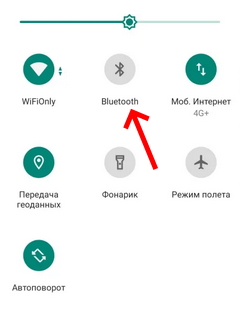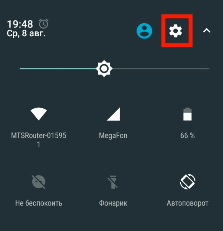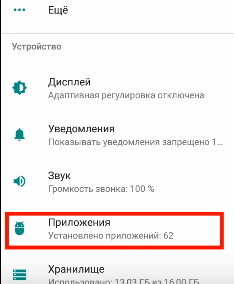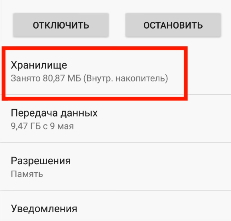- Что делать, если я не получаю уведомления?
- Что делать, если я не получаю уведомления?
- Не приходят уведомления на Amazfit Bip
- Почему не приходят уведомления на фитнес-браслет
- Правильное подключение часов Amazfit Bip
- Решение проблем с уведомлениями на Амазфит
- Что делать, если не приходят оповещения из WhatsApp, ВК, Facebook
- Не приходят уведомления на Amazfit Bip
- Настройка уведомлений
- Mi Fit
- Amazfit Watch
- Amazfit Master
- Notify & Fitness
- Настройки смартфона
- Оповещения в iOS
- Решение проблем
- Дублирование
- Уведомления перестали приходить
Что делать, если я не получаю уведомления?
Следует понимать, что содержимое, отображаемое на часах, совпадает с тем, что вы видите на панели уведомлений мобильного телефона. Вы видите уведомления от приложений на панели уведомлений телефона? Обратите внимание, что оповещения будут отображаться на часах, только если они всплывают на телефоне.
Предварительно заполненный список приложений, установленных на мобильном устройстве, не будет отображаться в приложении Zepp. В списке отображаются только приложения, генерирующие уведомления, а сам список заполняется по мере получения уведомлений.
Для устранения неполадки выполните следующие действия.
А. Включите в приложении оповещения от приложений.
1) Откройте приложение Zepp и выберите «Профиль» в правом нижнем углу.
2) Выберите «Мои устройства > Amazfit GTS 2».
3) Выберите «Уведомления и напоминания > Оповещения от приложений», чтобы разрешить приложению Zepp доступ к уведомлениям.
4) Включите оповещения от приложений.
5) Выберите сначала «Управление приложениями» внизу посередине экрана, затем — приложение, от которого необходимо получать оповещения.
Примечание. Если включить параметр «Получать оповещения от приложений, только когда экран выключен», оповещения от приложений будут приходить, только если экран телефона выключен.
Б. Убедитесь, что на мобильном телефоне включена функция Bluetooth.
В. Проверьте, включен ли на часах режим DND (бесшумный режим). Если он включен, отключите его.
Г. Убедитесь, что панель уведомлений на телефоне работает.
Д. Перейдите в настройки телефона, найдите уведомления от приложений, выключите и снова включите их, перезагрузите телефон, снова запустите приложение Zepp и повторите попытку.
G. В приложении Zepp перейдите в раздел «Профиль > Мои устройства > Amazfit GTS 2», коснитесь «Запустить в фоновом режиме», чтобы проверить настройки и убедиться в том, что приложение Zepp запущено в фоновом режиме.
Если вы пользуетесь iPhone, перейдите в раздел «Настройки iPhone > Уведомления > Приложение Zepp > Включить все оповещения». Кроме того, убедитесь, что в приложении Zepp включены нужные параметры.
Источник
Что делать, если я не получаю уведомления?
Следует понимать, что содержимое, отображаемое на часах, совпадает с тем, что вы видите на панели уведомлений мобильного телефона. Вы видите уведомления от приложений на панели уведомлений телефона? Обратите внимание, что оповещения будут отображаться на часах, только если они всплывают на телефоне.
Предварительно заполненный список приложений, установленных на мобильном устройстве, не будет отображаться в приложении Zepp. В списке отображаются только приложения, генерирующие уведомления, а сам список заполняется по мере получения уведомлений.
Для устранения неполадки выполните следующие действия:
A. Включите в приложении оповещения от приложений.
1) Откройте приложение Zepp и выберите «Профиль» в правом нижнем углу.
2) Выберите «Мои устройства > Amazfit Bip U».
3) Выберите «Уведомления и напоминания > Оповещения от приложений», чтобы разрешить приложению Zepp доступ к уведомлениям.
4) Включите оповещения от приложений.
5) Выберите сначала «Управление приложениями» внизу посередине экрана, затем — приложение, от которого необходимо получать оповещения.
Примечание. Если включить параметр «Получать оповещения от приложений, только когда экран выключен», оповещения от приложений будут приходить, только если экран телефона выключен.
Б. Убедитесь, что на мобильном телефоне включена функция Bluetooth.
В. Проверьте, включен ли на часах режим DND (бесшумный режим). Если он включен, отключите его.
Г. Убедитесь, что панель уведомлений на телефоне работает.
Д. Перейдите в настройки телефона, найдите уведомления от приложений, выключите и снова включите их, перезагрузите телефон, снова запустите приложение Zepp и повторите попытку.
Е. В приложении Zepp выберите «Профиль > Мои устройства > Amazfit Bip U», нажмите «Запустить в фоновом режиме», чтобы проверить настройки и убедиться, что приложение Zepp работает в фоновом режиме.
Если вы используете устройство iPhone, откройте «Настройки > «Уведомления > Сообщения/Приложение Zepp» и включите все оповещения. Кроме того, убедитесь, что в приложении Zepp включены нужные параметры.
Источник
Не приходят уведомления на Amazfit Bip
При покупке нового неизвестного для нас устройства приходится разбираться в принципе его работы. Речь пойдёт об умных часах. Что же делать, если не работают уведомления на китайском гаджете Amazfit Bip — об этом вы узнаете, прочитав статью.
Почему не приходят уведомления на фитнес-браслет
Есть несколько правил, которые не стоит нарушать при сопряжении и настройке умных часов Amazfit Bip.
| Частые проблемы: | Пояснение: |
|---|---|
| Чаще всего пользователи сами допускают ошибки. | Например, когда пытаются подключить уведомления из мобильного телефона. |
| Проблемы в программном обеспечении. | Их можно попытаться избежать, переустановив приложение. |
| Сбои в настройках. | Они могут быть из-за устаревшей версии ПО, которое требует обновления. |
Ну и наконец сами разработчики нередко допускают ошибки, которые не решаются, к сожалению, никаким образом. Приходится ждать патча или следующего обновления, которое исправит проблему. Давайте рассмотрим основные способы настроить сообщения для Amazfit Bip.
Правильное подключение часов Amazfit Bip
Приобретая один из типов наручных часов или трекеров, для их подключения нам необходима одна программа — Mi Fit . Её можно скачать в Play Market по этой ссылке.
Функции приложения больше подходят для фитнес трекера, так как здесь есть шагомер, измеритель пульса, кровяного давления и прочие. В том числе полезный раздел с настройкой уведомлений , который нам необходим.
Установите его на свой смартфон и запустите:
- Включите наручные часы Amazfit Bip [инструкция по включению тут];
- В приложении нужно зарегистрироваться, пройдите этот этап и откройте главное меню. Найдите и нажмите пункт « Поиск ».
На этом моменте в вашем телефоне уже должен быть включен блютуз. Так как вы дали разрешение приложению сделать это. В противном случае активируйте технологию вручную и запустите поиск устройств;
- Выберите тип устройства в приложении: « Часы ».
Время на них будет синхронизировано. Эти данные автоматически берутся из телефона и будут соответствовать времени тому региону, который указан в смартфоне. От региона также зависит, какой язык будет установлен в часах;
- Если прошивка на часах требует обновление, приложение без спросу начнёт загружать их (если в смартфоне на этот момент включен интернет). Придётся подождать некоторое время, пока процесс завершится.
Подключение завершено. Но часы также ещё необходимо настроить, чтобы оповещения стали приходить на устройство Amazfit Bip. Важным моментом является способ подключения только через фирменное приложение Mi Fit. Нельзя подключать часы напрямую, как мы это делаем с наушниками или любым другим Bluetooth-устройством. Не сопрягайте два устройства в обход приложения. Именно такой способ часто является причиной того, что ваши умные часы не получают уведомления из смартфона.
Решение проблем с уведомлениями на Амазфит
Пользователи умных часов заметили, что решением отсутствия уведомлений в Amazfit Bip является переподключение часов . Вам нужно выключить Bluetooth на телефоне и удалить часы из сопряжённых устройств. Для этого нажмите и удерживайте кнопку блютуза в панели уведомлений.
Приложение удалять из телефона не нужно. Затем подключите снова Amazfit Bip к телефону по инструкции выше.
Помогает наладить уведомления удаление кэша приложения Mi Fit. В особенности, этот способ подойдёт для тех, кто уже некоторое время пользовался им. Если столкнулись с проблемой при первом подключении — этот способ не для вас.
- Переходим в настройки смартфона;
- Найдите раздел « Приложения » и выберите;
- В списке всех установленных приложений найдите Mi Fit и выберите его;
- В зависимости от версии на вашем смартфоне кнопки для чистки кэша могут называться по-разному: « Очистить кэш » или « Хранилище ». Выберите его и нажмите кнопку для удаления данных.
После чистки данных проверьте, поступают ли уведомления на часы сейчас. Попробуйте перезагрузить устройство.
Что делать, если не приходят оповещения из WhatsApp, ВК, Facebook
В некоторых случаях сообщения на Амазфит могут не приходить только из какой-то конкретной социальной сети или мессенджера. Например, из ВКонтакте приходят уведомления о новых сообщениях, а из WhatsApp нет.
Тогда выполните следующие рекомендации:
- Перейдите в главное меню приложения Mi Fit и выберите настройки;
- Нажмите на пункт « Оповещения »;
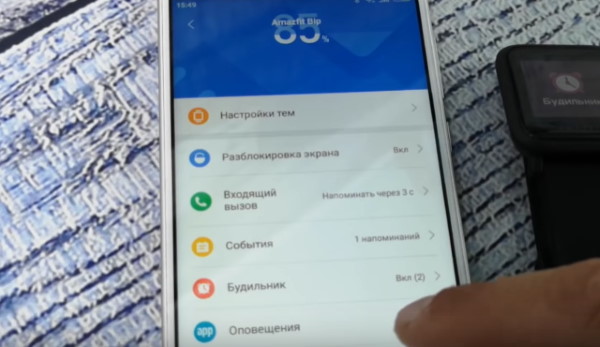
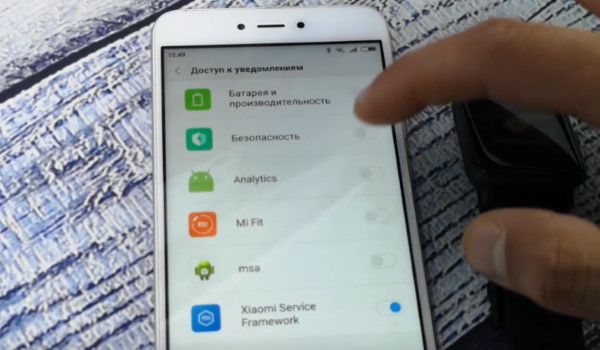
Проставьте их, если это необходимо. Теперь оповещения будут высвечиваться на часах. Если они приходят, но ни звуковых, ни виброоткликов при этом нет, возможно на браслете установлен особый режим DND . Переводится на русский язык как « Не беспокоить ». Чтобы его сменить или выключить, нужно свайпнуть сверху вниз по разблокированному экрану часов. Здесь выберите пункт с выключенным DND. Этот режим является частой причиной того, что на часы Amazfit Bip не приходят важные уведомления. Или не отображаются на главном экране в виде оповещений. А посмотреть их можно, убрав экран блокировки.
Источник
Не приходят уведомления на Amazfit Bip
Получение уведомлений со смартфона — один из главных плюсов умных часов и фитнес-браслетов. Amazfit Bip в этом плане не является исключением — он оповещает о новых событиях из приложений и показывает номер + имя звонящего. Но важно правильно настроить параметры, а иногда еще и устранить неполадки. В статье мы подробно рассказываем, как это сделать
Настройка уведомлений
Для Android существует несколько программ, совместимых с Амазфит Бип. Функционал оповещений настраивается по похожей схеме, но есть отличия.
Mi Fit
В Mi Fit за уведомления отвечает одноименный пункт. Активируем главный «тумблер» и заходим в «Управление приложениями». Далее выберите список утилит, от которых вы хотите получать оповещения. Формируем список и сохраняем изменения.
Amazfit Watch
В эту программу добавили совместимость с Амазфит Бип после недавнего крупного обновления. В меню настроек Amazfit Bip найдите пункт «Настройки уведомлений». Активируйте пуши и перейдите в «Параметры». Здесь аналогично с предыдущим софтом нужно отметить галочками либо все элементы сразу, либо выбрать вручную.
Amazfit Master
Эта кастомная утилита, которая пользуется спросом у владельцев смарт часов Huami. Разработчики внедрили много нестандартного функционала, которого нет в фирменных программах. Для настройки откройте главное меню и найдите «Приложения». По умолчанию список будет пустым. Нажимаем на кнопку «Добавить оповещение». В новом меню необходимо задать следующие параметры:
- задержка;
- повтор;
- перевод символов в транслит;
- поступление сообщений в режиме «Без звука», при погасшем экране и т.д.
Здесь же есть опция проверки, которую обязательно стоит включить для проверки.
Notify & Fitness
Приложение отличается точечной проработкой меню. Функций очень много, поэтому многие владельцы используют их в связке с умными часами Xiaomi. Для настройки перейдите перейти в раздел с уведомлениями и нажмите на иконку в верхней части окна. Новые пункты добавляются по нажатию на кнопку с плюсиком. Есть возможность создать уникальный шаблон для каждой утилиты, который включает:
- иконку;
- фильтр содержимого;
- вибрацию до или после;
Как и в прошлом случае, есть функция тестирования результата.
Настройки смартфона
Не только софт нуждается в настройке, необходимо задействовать и телефон. Во-первых, не забудьте дать приложению все разрешения. Иначе оно не сможет обрабатывать входящие push-сообщения и отправлять их на Амазфит Бип. Bluetooth соединение между двумя гаджетами должно быть постоянным. Если связь прервется, оповещений не будет.
Нужно настроить смартфон так, чтобы важные программы могли работать в фоне. Особенно это касается телефон с маленьким количеством оперативной памяти — система будет убирать лишние процессы в целях экономии. А если Mi Fit или аналог не закрепить в замок, то на корректную работу оповещений и других функций рассчитывать не стоит.
Оповещения в iOS
Оповещения на айфонах тоже настраиваются через Mi Fit. Самое главное — дать утилите все разрешения. Остальные шаги не отличаются от инструкции для Андроид телефонов.
Решение проблем
Многие пользователи покупают умные часы для тренировок и уведомлений. Очень удобно посмотреть на гаджет и отклонить звонок или прочитать сообщение. К сожалению, «из коробки» функционал не всегда работает как нужно. Есть проблемы, которые решаются несколькими способами.
Дублирование
Здесь встречаются два варианта:
- Одновременный приход сообщения на два устройства.
- Дубль уведомлений на часах. Сначала приходит одно, а через секунду второе с аналогичным содержанием.
Первая проблема исправляется с помощью функции отправки оповещений только при выключенном экране. Она есть в каждом приложении для Amazfit Bip. Второй баг возникает из-за ошибки в Mi Fit. Установите альтернативную утилиту и настройте оповещения в ней. Для надежности отключите оповещения в стандартной программе. Если нет желания ставить замену Ми Фит, то есть узкоспециализированные утилиты. Например, Alert Bridge. Настроить параметры не составит труда.
Уведомления перестали приходить
Иногда даже после настройки, установки «замка» на софт и постоянной связи по Блютузу оповещения все равно не поступают. Два варианта: 1. Если еще не поступают оповещения о СМС и звонках, то проверяем работу режима «Не беспокоить». Для этого открываем «шторку» в часах. Если он включен, то деактивируем функцию и синхронизируемся с Ми Фит. 2. Не работают WhatsApp, Viber и VK или еще какие-либо программы? Скорее всего, они просто не могут функционировать в фоновом режиме. Дайте им полный контроль в настройках и все должно заработать. Amazfit Bip могут передавать оповещения из мессенджеров, игр и т.д. Для корректной работы нужно правильно настроить часы и смартфон. Для этих целей существует несколько программ. Иногда стандартной инструкции не хватает и функционал работает некорректно. В этом случае нужно выполнить несколько простых шагов, описанных в статье. Возникали ли у вас проблемы с оповещениями? Если да, то удалось ли их решить?
Влюблен в умные устройства, обожаю писать статьи и перепрошивать свои часы раз в неделю. Без ума от новых циферблатов и кастомных модификаций.
Пользуюсь Amazfit Bip более 3 лет. Делюсь своим опытом с аудиторией сайта и отвечаю на вопросы
Источник

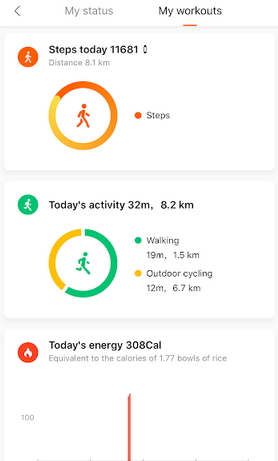
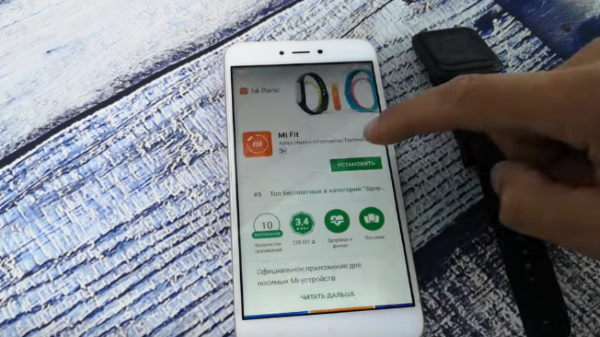
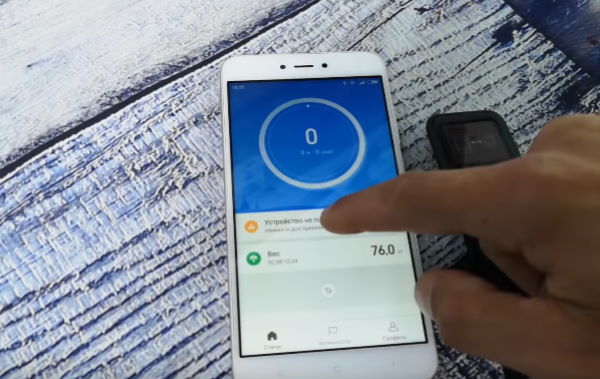 На этом моменте в вашем телефоне уже должен быть включен блютуз. Так как вы дали разрешение приложению сделать это. В противном случае активируйте технологию вручную и запустите поиск устройств;
На этом моменте в вашем телефоне уже должен быть включен блютуз. Так как вы дали разрешение приложению сделать это. В противном случае активируйте технологию вручную и запустите поиск устройств;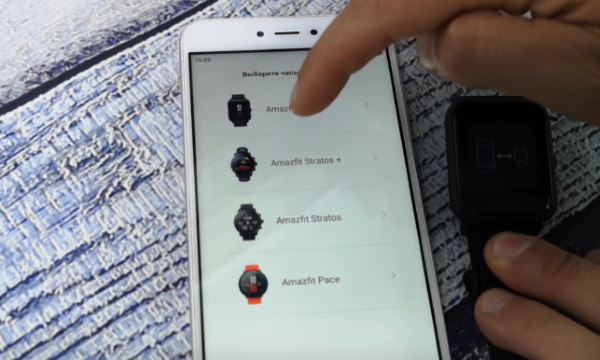 Время на них будет синхронизировано. Эти данные автоматически берутся из телефона и будут соответствовать времени тому региону, который указан в смартфоне. От региона также зависит, какой язык будет установлен в часах;
Время на них будет синхронизировано. Эти данные автоматически берутся из телефона и будут соответствовать времени тому региону, который указан в смартфоне. От региона также зависит, какой язык будет установлен в часах;